Correção do erro de autorização móvel do Call of Duty: não é possível iniciar sessão
Não é possível iniciar sessão no Call Of Duty Mobile devido a um erro de autorização Call of Duty Mobile é um jogo popular para telemóvel que traz a …
Ler o artigo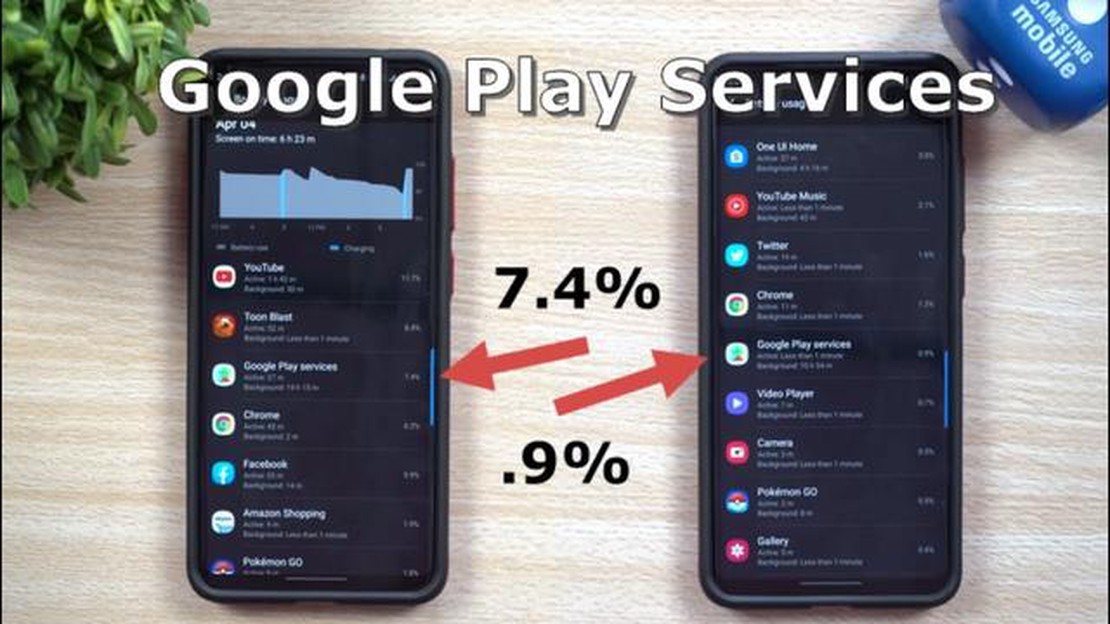
Se possui um dispositivo Android, o Google Play Services é um componente importante que ajuda o seu dispositivo a funcionar sem problemas e permite-lhe aceder a vários serviços Google. No entanto, também é conhecido por ser um dos principais culpados no que diz respeito ao consumo de bateria. Muitos utilizadores queixam-se de que o Google Play Services esgota a bateria rapidamente, mesmo quando os seus dispositivos estão inactivos. Felizmente, existem várias medidas que podem ser tomadas para evitar que o Google Play Services esgote a bateria.
Otimizar as definições do dispositivo: Uma das primeiras coisas que pode fazer para evitar o consumo de bateria causado pelo Google Play Services é otimizar as definições do dispositivo. Aceda à aplicação Definições no seu dispositivo Android e navegue até à secção Bateria. Procure a opção que mostra a utilização da bateria por aplicação e toque na mesma. A partir daí, pode ver quais as aplicações que estão a consumir mais bateria, incluindo o Google Play Services. Se notar que o Google Play Services está a consumir uma quantidade significativa de bateria, pode tentar desativar algumas das suas funcionalidades ou permissões para reduzir o seu consumo de energia.
Limpar a cache e os dados: Outra solução possível para evitar que o Google Play Services consuma muita bateria é limpar a cache e os dados. Por vezes, os dados armazenados em cache podem acumular-se e fazer com que a aplicação consuma mais recursos do que o necessário. Para limpar a cache e os dados do Google Play Services, aceda à aplicação Definições e, em seguida, navegue até à secção Aplicações. Desloque-se para baixo até encontrar o Google Play Services, toque no mesmo e seleccione as opções para limpar a cache e os dados. Este processo pode variar ligeiramente consoante o dispositivo Android e a versão do sistema operativo.
Nota: A limpeza da cache e dos dados do Google Play Services pode afetar temporariamente a funcionalidade de determinadas aplicações ou funcionalidades que dependem do mesmo. No entanto, pode sempre voltar a ativar as permissões ou funcionalidades necessárias, se necessário.
Desativar funcionalidades desnecessárias: O Google Play Services oferece uma vasta gama de funcionalidades e APIs, mas nem todas podem ser necessárias para as suas necessidades específicas. Ao desativar funcionalidades desnecessárias, pode reduzir o consumo geral de energia do Google Play Services. Para desativar funcionalidades, aceda à aplicação Definições e, em seguida, navegue até à secção Google. Procure a opção que lista todos os serviços Google disponíveis e toque na mesma. A partir daí, pode desativar funcionalidades específicas, alternando o interrutor junto das mesmas. Tenha em atenção que a desativação de determinadas funções pode limitar a funcionalidade de determinadas aplicações ou serviços.
Ao seguir estes passos, pode reduzir significativamente o consumo de bateria causado pelo Google Play Services no seu dispositivo Android. No entanto, tenha em atenção que é necessário algum nível de consumo de energia para o bom funcionamento dos serviços Google, pelo que é importante encontrar um equilíbrio entre a poupança de energia e a funcionalidade. Experimente estas soluções para encontrar as definições ideais para o seu dispositivo e padrões de utilização.
O Google Play Services é um componente essencial do sistema operativo Android, fornecendo várias funcionalidades e serviços para melhorar a experiência do utilizador. No entanto, também pode ser um consumo significativo da bateria do seu dispositivo. Seguem-se algumas sugestões para evitar que o Google Play Services esgote a sua bateria:
Ao seguir estes passos, pode evitar que os Serviços Google Play esgotem a bateria e desfrutar de uma maior duração da bateria no seu dispositivo Android. Lembre-se de verificar periodicamente se existem actualizações e de ajustar as definições em conformidade para garantir um desempenho ótimo da bateria.
Leia também: Como solucionar problemas do Threema que não recebe notificações push
Para evitar que os Serviços do Google Play esgotem a bateria, é importante identificar primeiro o que está a causar o esgotamento. Seguem-se alguns passos para o ajudar a identificar o consumo de bateria:
Ao seguir estes passos, pode identificar e resolver o problema de consumo de bateria causado pelo Google Play Services, ajudando a melhorar a duração da bateria do seu dispositivo.
Para evitar que os Serviços do Google Play esgotem a bateria, pode desativar processos em segundo plano desnecessários. Estes processos em segundo plano são frequentemente desnecessários e podem consumir uma quantidade significativa de energia da bateria. Eis alguns passos que pode seguir para desativar estes processos:
Ao desativar processos em segundo plano desnecessários associados ao Google Play Services, pode melhorar a duração da bateria do seu dispositivo e reduzir a drenagem causada por estes processos.
Leia também: Saúde mental: como tirar partido da Internet para a melhorar
O Google Play Services é um componente essencial do sistema operativo Android, pois permite que as aplicações comuniquem com vários serviços Google. No entanto, é conhecido por consumir uma quantidade significativa de energia da bateria. Para otimizar as definições do Google Play Services e minimizar o consumo da bateria, podem ser seguidos os seguintes passos:
Ao otimizar as definições do Google Play Services e ao seguir estas recomendações, é possível minimizar o seu impacto na duração da bateria. No entanto, tenha em atenção que algumas características e funcionalidades podem ser limitadas ou desactivadas ao efetuar estas alterações.
O Google Play Services pode esgotar a bateria porque está constantemente a ser executado em segundo plano, a sincronizar dados e a fornecer vários serviços a outras aplicações no seu dispositivo.
Pode verificar se o Google Play Services está a esgotar a sua bateria acedendo à secção “Bateria” nas definições do seu dispositivo e procurando qualquer utilização invulgar da bateria atribuída ao Google Play Services.
Não, não pode desativar totalmente o Google Play Services, uma vez que se trata de uma aplicação de sistema necessária para o bom funcionamento do seu dispositivo Android e de muitas outras aplicações.
Para evitar que o Google Play Services esgote a sua bateria, pode tentar limpar a sua cache e dados, desativar serviços e permissões desnecessários e manter a aplicação actualizada.
Não existem aplicações ou métodos alternativos para reduzir o consumo de bateria especificamente do Google Play Services. No entanto, pode tentar otimizar a utilização geral da bateria do seu dispositivo desactivando processos em segundo plano desnecessários, reduzindo o brilho do ecrã e utilizando modos de poupança de bateria.
Não é possível iniciar sessão no Call Of Duty Mobile devido a um erro de autorização Call of Duty Mobile é um jogo popular para telemóvel que traz a …
Ler o artigoO Honor 50 pro plus terá um grande ecrã de 2k e um chip snapdragon 888 A Honor está a preparar-se para lançar o seu novo smartphone topo de gama - …
Ler o artigoLer banda desenhada online com estes sites e aplicações Os livros de banda desenhada são, desde há muito, uma forma adorada de entretenimento, …
Ler o artigo5 sites onde pode obter códigos Steam gratuitos. O Steam, uma plataforma de distribuição digital de jogos de computador, é uma das plataformas mais …
Ler o artigoComo usar o equipamento mais troll em Call of Duty: Modern Warfare? Call of Duty: Modern Warfare é um jogo de computador popular que oferece uma …
Ler o artigoComo corrigir o Samsung Galaxy S5 que não envia nem recebe SMS e MMS Se está a ter dificuldades em enviar ou receber SMS e MMS no seu Samsung Galaxy …
Ler o artigo